Heimnetz über eine Wi-Fi-Rooter-Erstellung und -stufung

- 2740
- 287
- Fr. Aliyah Krippner
Einführung
Wi-Fi bricht schnell in unser Leben ein. Das drahtlose Kommunikationsmodul ist mit Laptops, Tablets, Smartphones und sogar der Technik ausgestattet, die offensichtlich nicht dafür ausgelegt ist: Kühlschränke, Staubsauger, Eisen, Waschmaschinen, Öfen, Klimaanlagen. Lassen Sie sich nicht so viel in Smart -Technologie haben, aber wenn es zu Hause mehrere PCs gibt, kann sich die Frage stellen, wie man ein Heimnetzwerk erstellt.

Das Heimnetzwerk tauscht leicht Daten zwischen Geräten austauschen
Zuvor müsste ich dafür Meter Drähte legen, verwirrt sein, stolpern. Wenn jetzt viele Menschen zu Hause einen Wi-Fi-Roter haben, können Sie sehr schnell ein lokales Netzwerk organisieren und einrichten. Betrachten Sie diesen Prozess besser.
Warum ist es notwendig
Wenn Sie mit mehreren PCs arbeiten, müssen Sie manchmal Dateien zwischen ihnen übertragen, ein Dokument auf einem Remote -Drucker drucken, Videos ansehen oder Musik von einem anderen Gerät hören. Um nicht mit einem Flash -Laufwerk durch das Haus zu laufen, wird empfohlen, ein lokales Netzwerk über einen Router bereitzustellen.

Rotiereinstellungen
Wenn Sie zu Hause bereits eine drahtlose Verbindung verwenden, können Sie diesen Artikel überspringen. Wenn Sie noch einen Router einrichten möchten, geben Sie die Parameter mit einem Browser (192) ein.168.0.1, 192.168.1.1) Fügen Sie den Benutzernamen und das Kennwort hinzu (zunächst in den meisten Fällen ist es admin/admin, admin/pass).
Ändern Sie auf der Registerkarte „Wireless Netzwerk“ den Verbindungsnamen, das Kennwort sowie den Verschlüsselungsprotokoll. Wir empfehlen, WPA2-PSK zu wählen, es ist das sicherste. Wagen Sie die Installationen, starten Sie den Router neu.
Art des Netzwerks ändern
Windows 7 präsentiert die Arten des Netzwerks "Home", "Enterprise Network" und "Public" sowie in Windows 8, 8.1, 10 - "privat" und "Gast oder Öffentlichkeit". Die Heimgruppe kann nur mit der Art von "Zuhause" oder "privat" erstellt werden. Mit der anfänglichen Verbindung stimmt das Betriebssystem eine Erkennungsanfrage zu, damit einverstanden ist.
- Klicken Sie in der Versuch mit der rechten Schaltfläche auf das Verbindungssymbol - das Netzwerkkontrollzentrum und den Gesamtzugriff.
- In der Zeile "Active Networks anzeigen" beachten Sie den Namen der Verbindung und dessen Typ.
- Um den erforderlichen Typ zu konfigurieren:
- Windows 7
- Klicken Sie auf das Internet -Symbol - "Heimnetzwerk".
- Windows 8, 8.1
- Öffnen Sie das Seitenmenü, indem Sie Win+I drücken oder den Mauszeiger am rechten Rand des Bildschirms.
- Änderung der Computerparameter - Netzwerk - Verbindung - Verbindungsname.
- Aktivieren Sie "Suche nach Geräten und Inhalten".
- Windows 10
- Start - Parameter - Netzwerk und Internet - Ethernet (WI -fi - Name Ihrer Verbindung).
- Klicken Sie bei der Kommunikation über Kabel auf den Verbindungsnamen und aktivieren Sie den Schieberegler "Stellen Sie diesen Computer zur Erkennung zur Verfügung".
- Klicken Sie bei der Kommunikation über Wi-Fi unter der Verbindungsliste auf "Zusätzliche Parameter" und stellen Sie einen Computer zur Erkennung zur Verfügung.
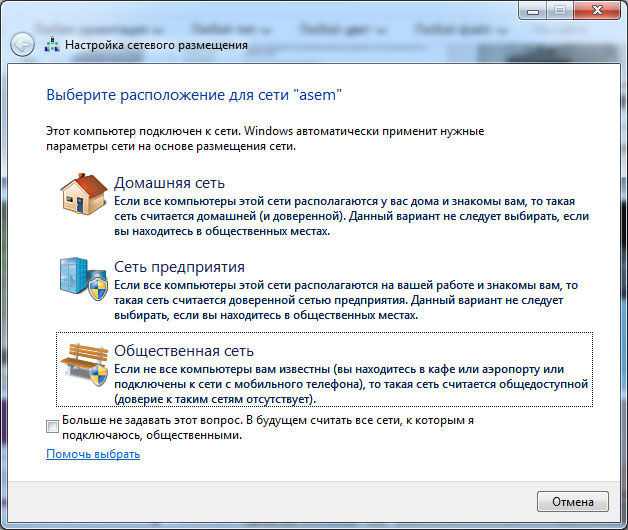
Von nun an ist es möglich, die lokale Gruppe über einen Router zu Hause zu konfigurieren.
Ändern des Namens PC
Dieses Element ist optional, aber es ist besser, den PC-Namen zu ersetzen, da er automatisch in Form eines Buchstabens-Digital-Codes zugewiesen wird. Es ist für Sie schwierig, in den Namen zu navigieren. Um den Namen des Laptops zu konfigurieren, ergreifen Sie solche Aktionen:
- Klicken Sie auf das Symbol "My Computer" auf dem Desktop mit der rechten Maustaste (Windows 7) oder führen Sie den Leiter aus - meinen Computer (unter Windows 8-10).
- Systemeigenschaften - zusätzliche Systemparameter - Computername - Änderung.
- Finden Sie einen bequemen Namen - OK - anwenden und dann den Windows -Neustart durchführen.
- Wiederholen Sie den Vorgang auf jedem Gerät.
- Erstellen einer Heimgruppe
- Gehen Sie zum Netzwerkkontrollzentrum.
- In der Zeile "Home Group" wählen Sie "Bereitschaft zur Erstellung".
- Erstellen einer Heimgruppe - Weiter - Wählen Sie Dateien und Geräte für den allgemeinen Zugriff aus - dann.
- Schreiben Sie das Passwort auf und klicken Sie auf "Ready".

Die Gruppe mit der Möglichkeit des Zugangs über den Router ist bereit. Sie können andere Geräte anschließen.
Home Group Verbindung
Klicken Sie auf die Heimgruppe, um auf dem PC, der im Netzwerkkontrollzentrum angeschlossen ist, andere Geräte zur neu erstellten Gruppe über WI -FI hinzu. Geben Sie das Passwort ein, geben Sie die Gesamtzugriffsordner an. Starten Sie alle verbundenen Geräte neu.
Um sicherzustellen, dass die Kommunikation zwischen Laptops zu Hause zum Leiter wechselt, werden alle verfügbaren Geräte auf der Registerkarte "Netzwerk" angezeigt. Wenn Sie das Haus eines Druckers haben, können Sie sogar Dokumente von einem angeschlossenen Gerät ausdrucken.
Erstellen eines allgemeinen Zugriffs zum Ordner
Anfänglich wurde mehrere Ordner über den Router über den Router versehen. Aber Sie können fast alle leicht erweitern. Dazu klicken.
Wenn Sie zu Hause keinen Netzwerkdruck benötigen, kann die Gruppe überhaupt nicht erstellt werden. Stellen Sie einfach einen Leiter auf jedem Laptop mit dem Gesamtzugriff auf die erforderlichen Ordner zur Verfügung.
Eintritt von anderen Geräten
Es ist möglich, von jedem Gerät auf Android oder iOS ins Heimnetzwerk zu gelangen. Genug, um den Dateimanager mit der Remote -Zugriffsfunktion zu verwenden. Scannen Sie verfügbare Geräte und stellen Sie eine Verbindung her, um sich mit allgemeinen Ordnern vertraut zu machen.
Abschluss
Jetzt wissen Sie, was Sie brauchen, wie Sie das lokale Netzwerk zu Hause mit einem Router erweitern und konfigurieren können. Dies ist völlig einfach, aber eine Menge Annehmlichkeiten. Sie können Dateien direkt über Wi-Fi austauschen, ohne Hilfsmittel zu verwenden, sowie Dokumente mit einem Remote-Drucker aus Druckdokumenten.
Wir achten auch darauf, dass von Zeit zu Zeit eine Vielzahl von Fehlern auftreten kann. Versuchen Sie das Abschalten des Antivirus mit der Windows -Firewall und wiederholen Sie es erneut.
Und Sie benutzen eine lokale Gruppe zu Hause über einen Router? Hat Ihnen unsere Führung geholfen?? Wir freuen uns, Kommentare von Ihnen zu erhalten.
- « Lösung des Wi-Fi-Authentifizierungsfehlers auf Android
- Überprüfung und Konfiguration Ubiquiti Unifi »

